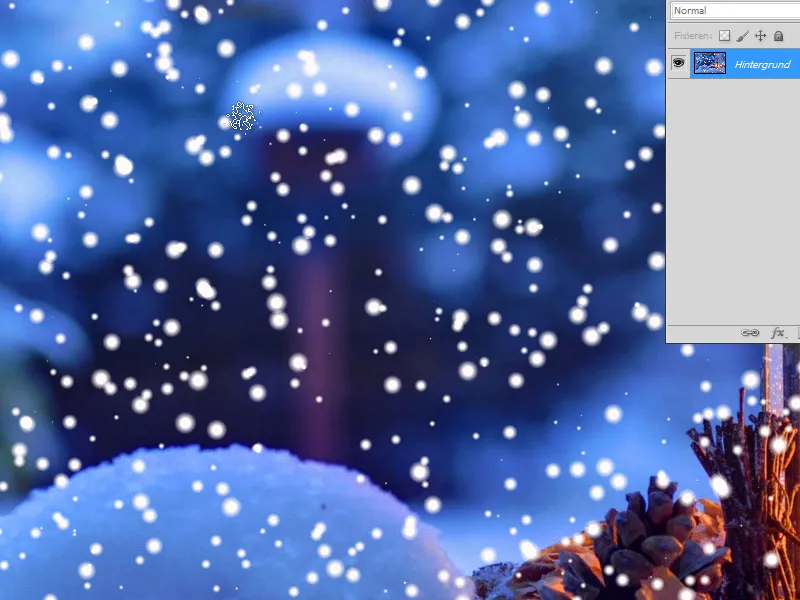Snaigės yra universalus dizaino elementas, kuris bet kuriam projektui suteikia žiemiško ir magiško akcento. Naudodami "Photoshop" galite kurti įvairių stilių snaiges - nuo paprastų geometrinių formų iki detalių, tikroviškų raštų. Šioje pamokoje parodysiu keturis skirtingus būdus, kaip sukurti snaiges naudojant formas, teptukus, filtrus ir simetrijos technikas. Pradėkime ir pridėkime žiemos grožio savo dizainams!
1 variantas - Sniegą kurkite naudodami filtrus
1 žingsnis:
Pirmiausia atveriu pasirinktą vaizdą ir sukuriu naują sluoksnį.
2 žingsnis:
Tada naująjį sluoksnį nuspalvinu juoda spalva ir atidarau filtrą " Pridėti triukšmo" (meniu Filtras>Triukšmo filtras>Pridėti triukšmo).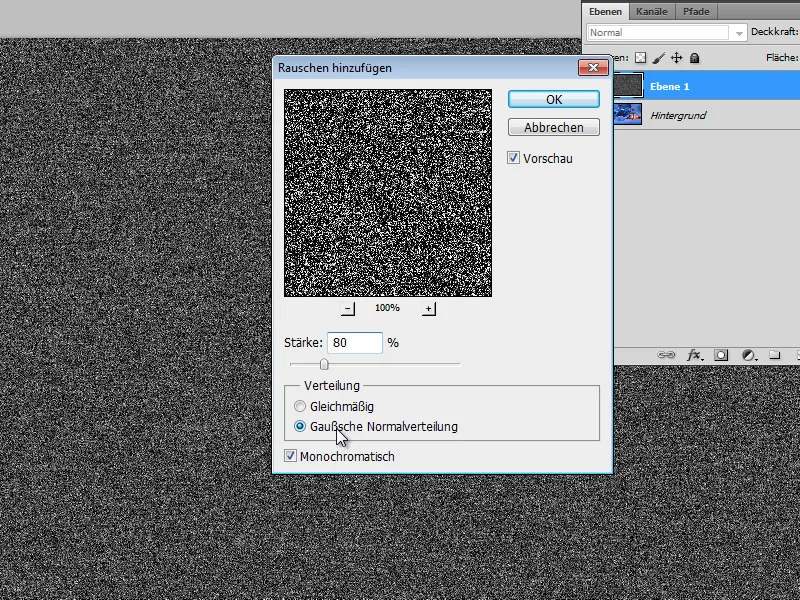
3 žingsnis:
Tada šiek tiek sušvelninu savo sluoksnį. Tam atidarau Gausian Blur (Gauso suliejimas) , nustatydamas 1 pikselio nustatymą.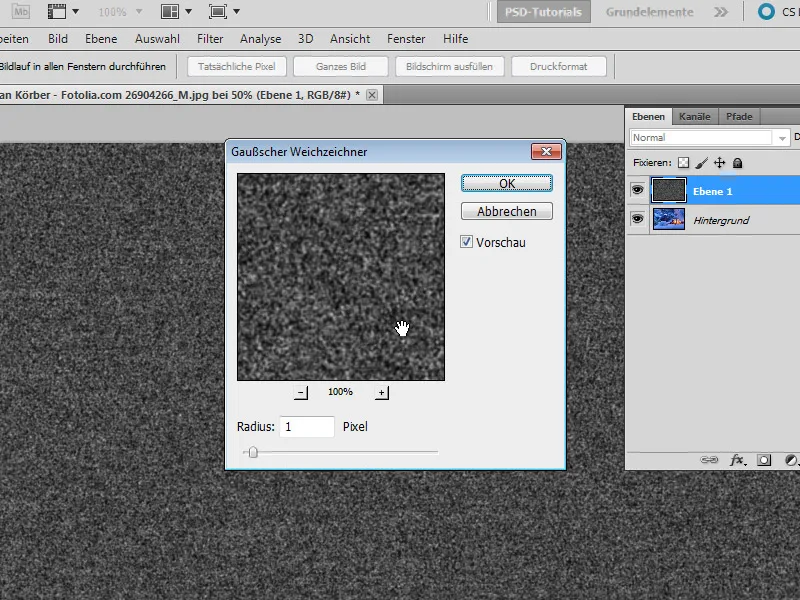
4 žingsnis:
Naudodamas Ctrl+L atidarau toninę korekciją ir visus tris slankiklius perstumiu arti vienas kito: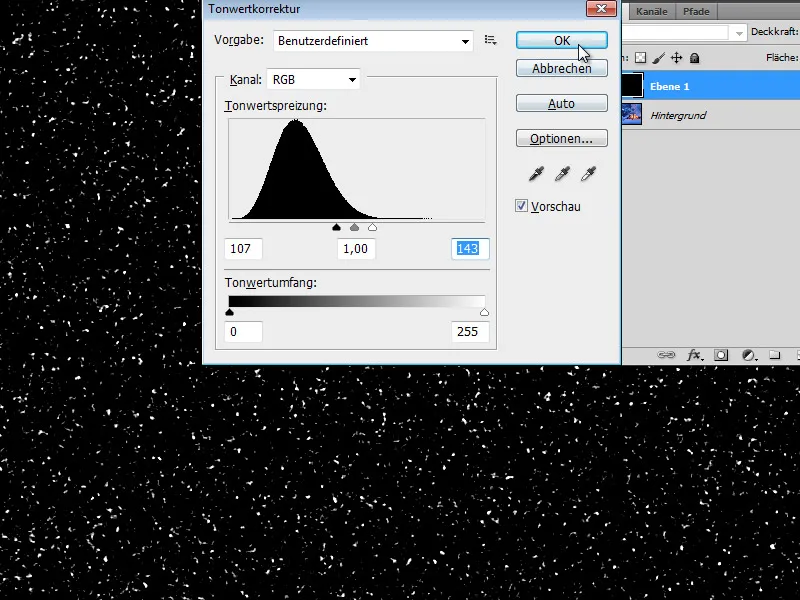
5 veiksmas:
Dabar man tereikia pakeisti maišymo režimą į Multiply Negative ir mano nuotraukoje matomas sniegas.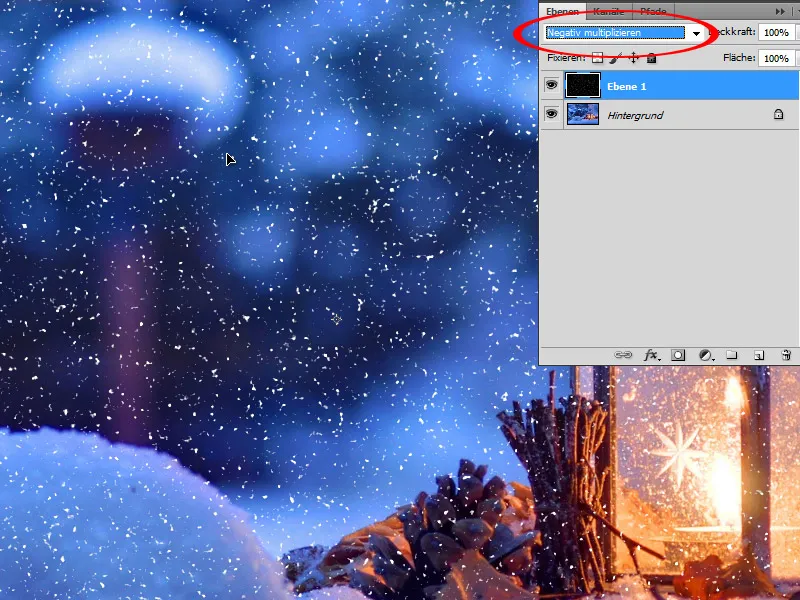
6 žingsnis:
Kad sniegas nebūtų toks kietas, galiu jį dar šiek tiek išsklaidyti naudodamas Gauso suliejimo funkciją.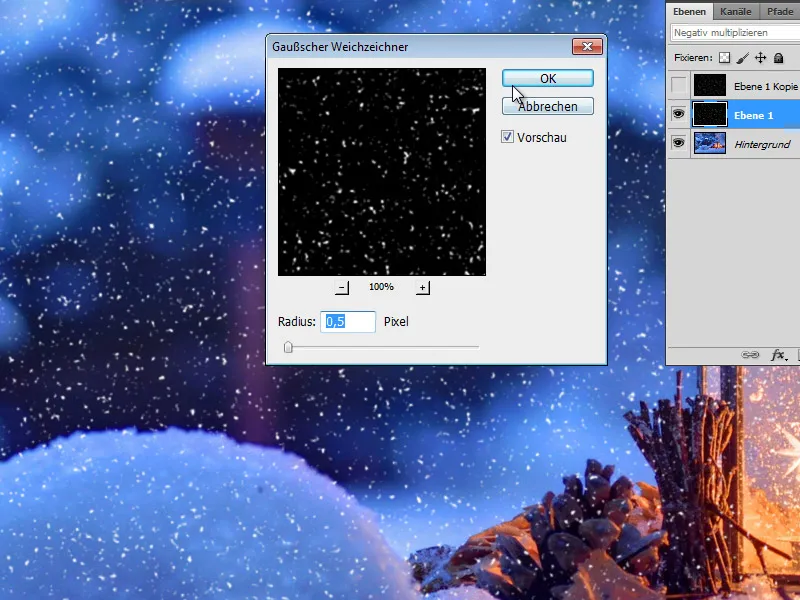
7 žingsnis:
Štai kaip atrodo rezultatas (taip pat galite dubliuoti sniego sluoksnį, kad sniegas būtų šviesesnis).
2 variantas - Sniego kūrimas naudojant 2 filtrą
1 žingsnis:
Šiame variante taip pat sukuriu naują sluoksnį.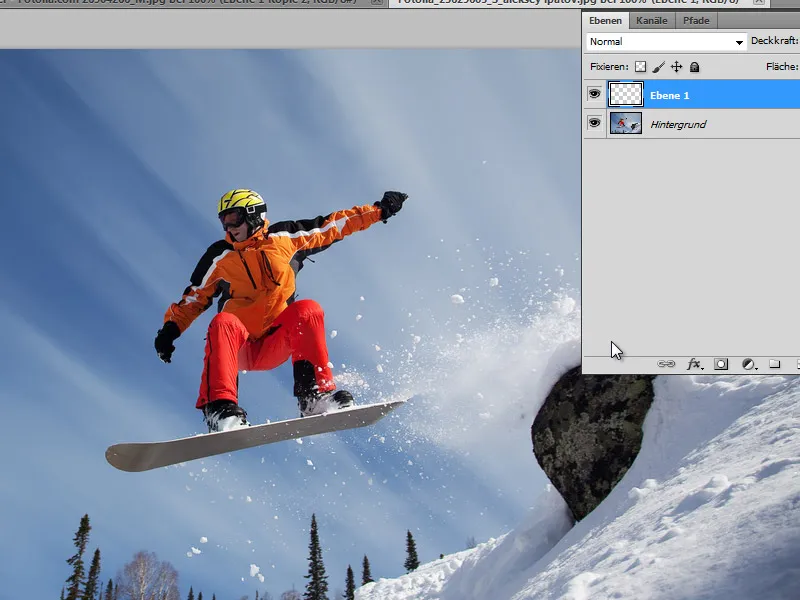
2 žingsnis:
Tada sluoksnį nuspalvinu juodai ir turiu įsitikinti, kad numatytoji spalva nustatyta kaip juoda / balta (tam tereikia spustelėti D). Dabar einu į Meniu>Filtrai>Filtrų filtras>Paveikslų konvertavimas ir nustatau šias reikšmes: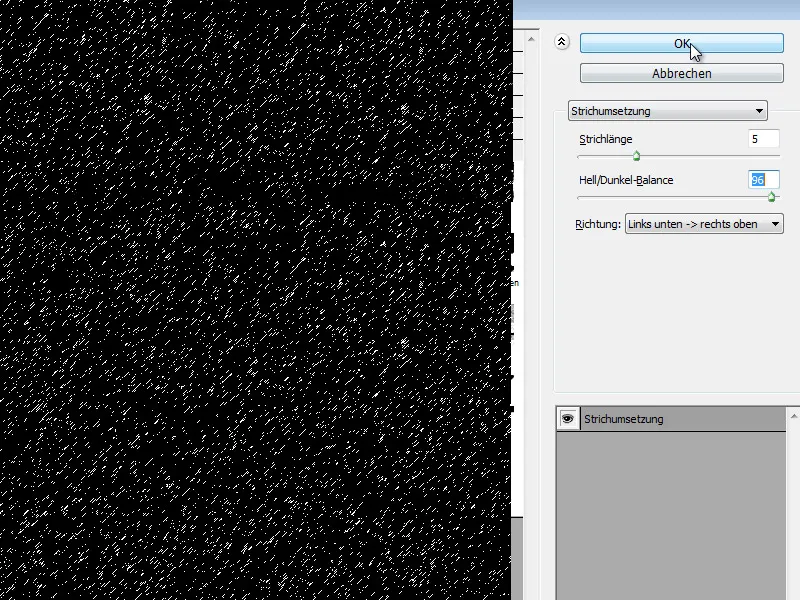
3 veiksmas:
Vėl pakeičiu maišymo režimą į Multiply Negative. Tačiau šiuo metu sniegas neatrodo labai tikroviškai. Galbūt tiesiog prieš tai nustatykite šiek tiek mažesnį brūkšnio ilgį.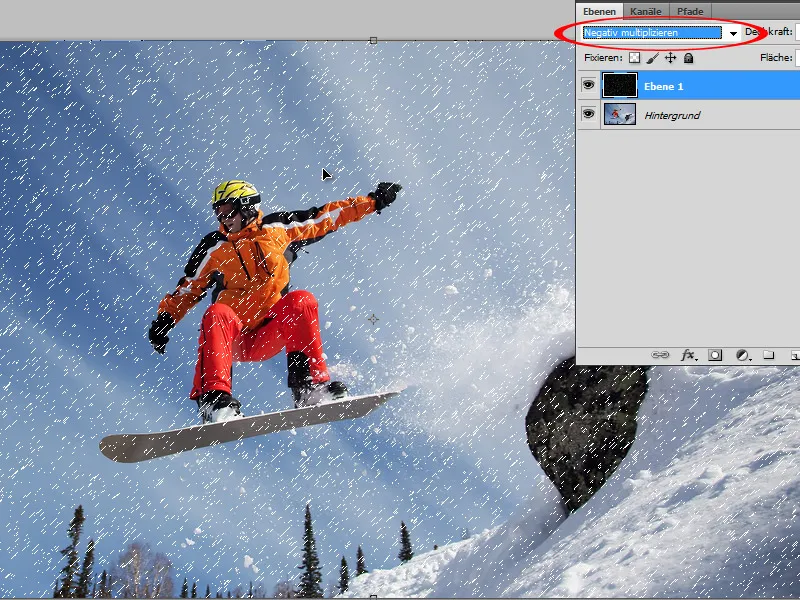
4 žingsnis:
Dabar taikau 0,9 pikselio Gauso suliejimą. Taip atrodo daug geriau.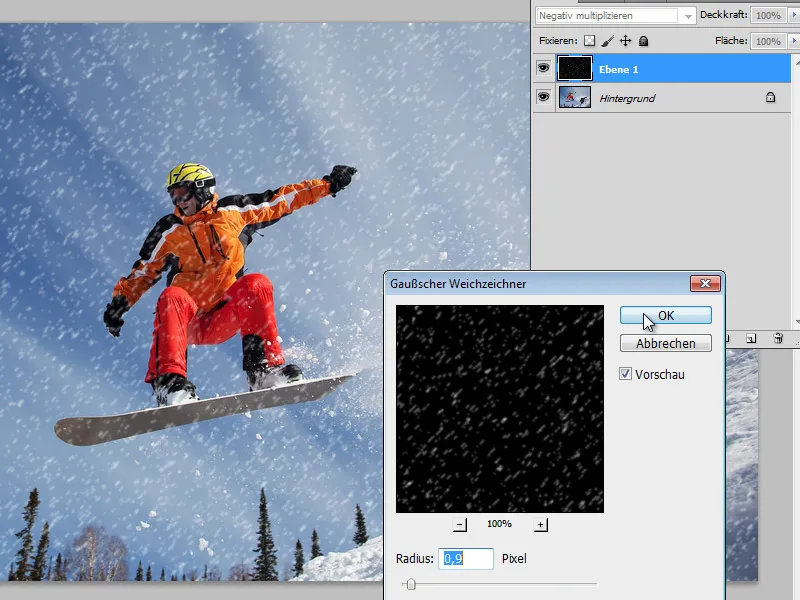
5 veiksmas:
Kai dubliuoju sluoksnį, sniegas atrodo daug šviesesnis.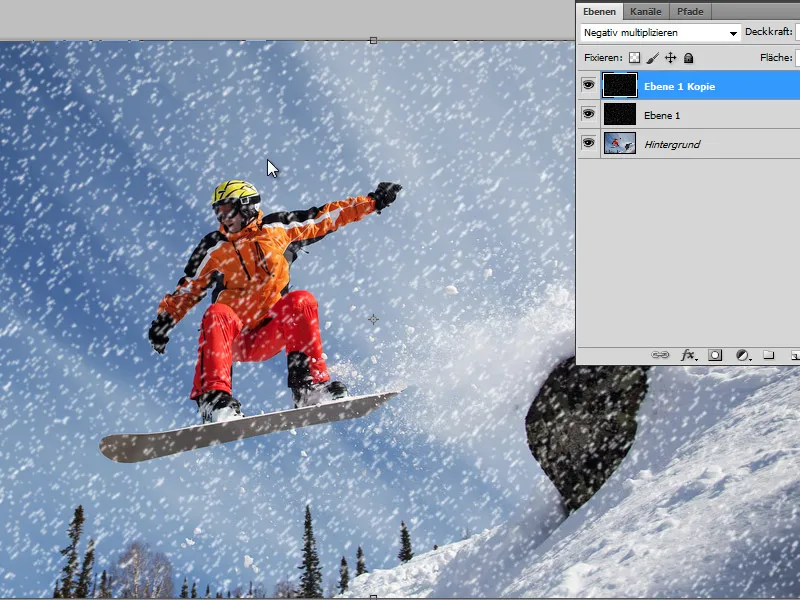
3 variantas - Sniegas ant teptuko
1 veiksmas:
Vėl atidarau vaizdą ir spusteliu F5, kad patektumėte į teptuko skydelį. Tada pasirenku apvalų minkštą teptuką ir nustatau jo formą: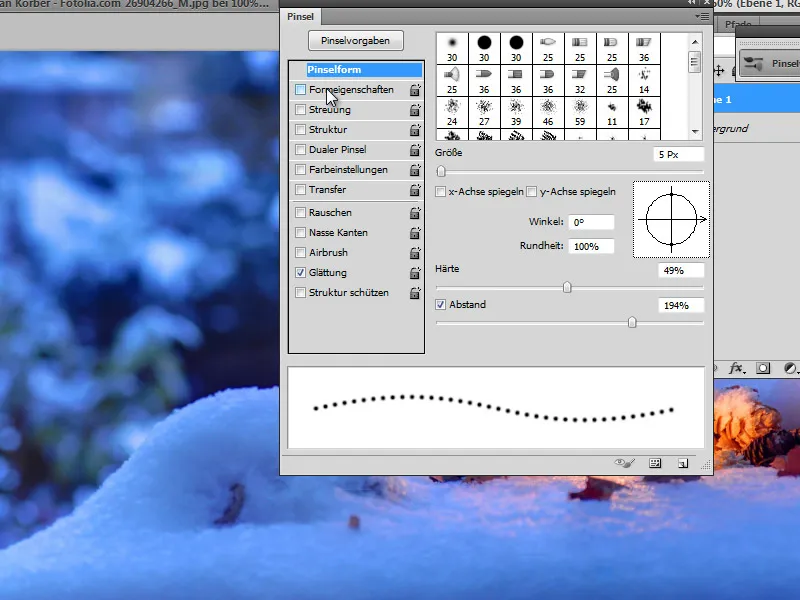
2 veiksmas:
Formos savybėse daugiausia nustatau dydį jitter (dėl to vieni teptuko brūkšniai tampa didesni, o kiti vėl mažesni).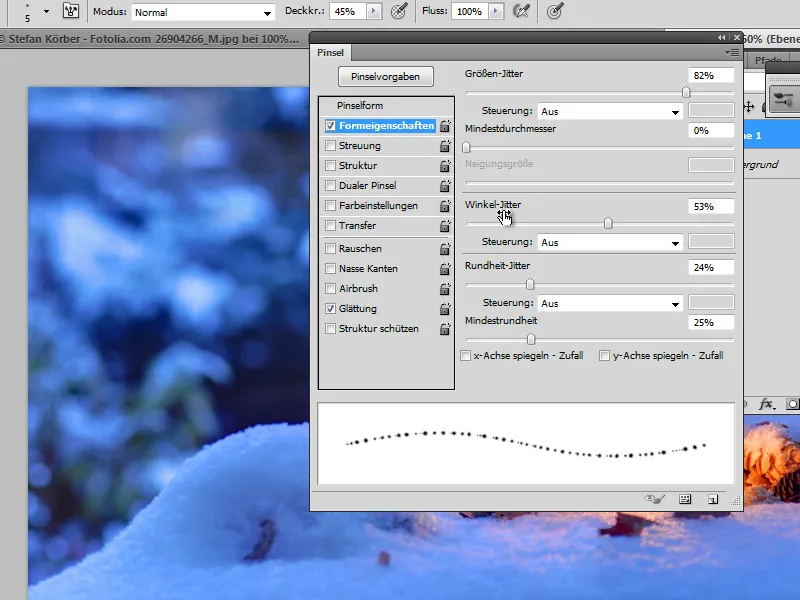
3 žingsnis:
Sklaidai turiu nustatyti 1000 % reikšmę, kad teptuko potėpiai gražiai susimaišytų.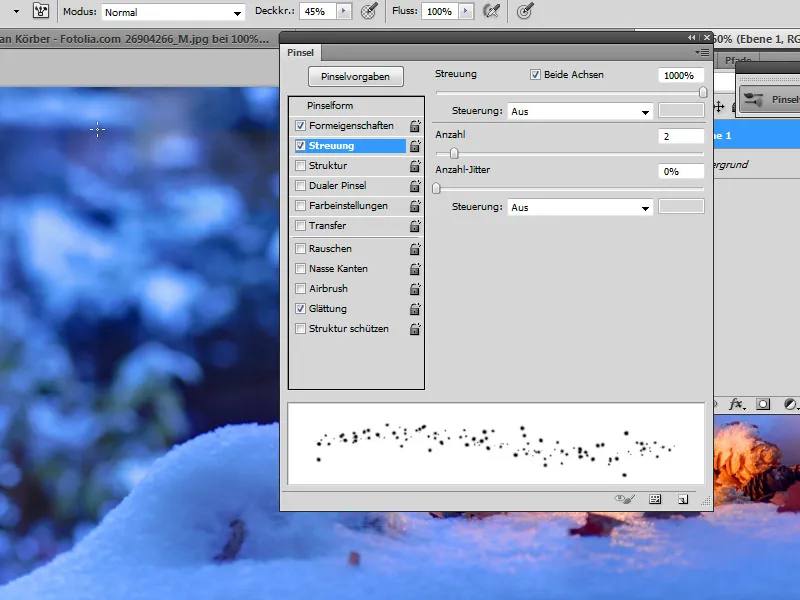
4 žingsnis:
Tada naujame sluoksnyje galiu piešti dribsnius, naudodamas skirtingą nepermatomumą ir skirtingo dydžio teptuko galiuką.
5 žingsnis:
Jei noriu, kad sniegas būtų dinamiškesnis, taip pat galiu per jį paleisti judesio suliejimą.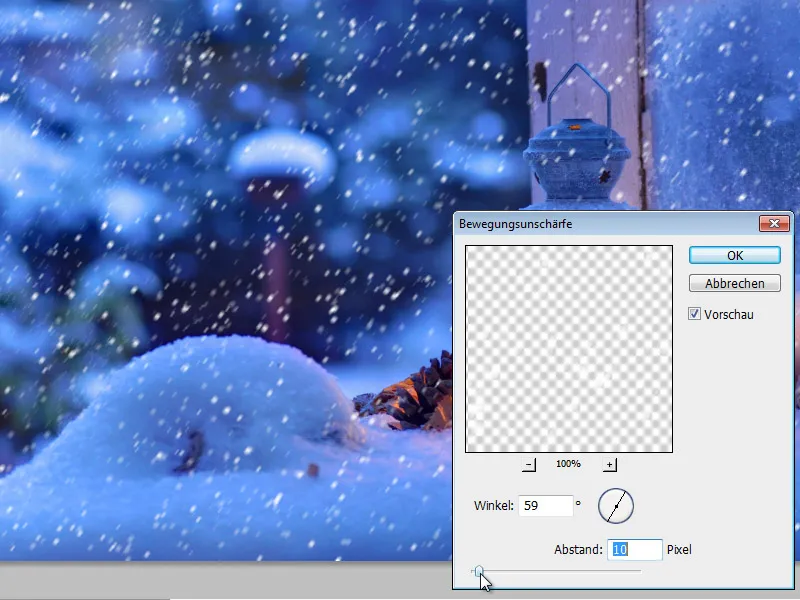
6 žingsnis:
Jei dabar naujame sluoksnyje taikysiu purškimo teptuką su tais pačiais nustatymais, paveikslėlyje taip pat turėsiu skirtingų dribsnių.
4 variantas - sniegas ant filtro
1 veiksmas:
Jei noriu greitai ir be didelių pastangų sukurti dribsnius, galiu naudoti įskiepį, pavyzdžiui, "Snowflakes" iš VanDerLee www.vanderlee.com/plugins_snowflakes_download.html.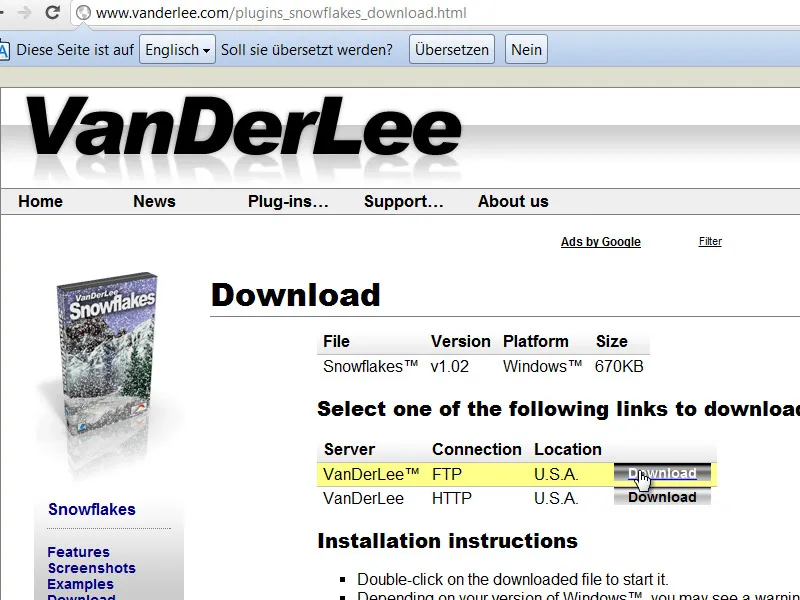
2 žingsnis:
Įskiepį (*.8bf) perkeliu į "Photoshop" papildomų modulių aplanką arba išpakuoju įskiepį į kitą aplanką ir nurodau jį nustatymuose prie papildomų papildomų modulių aplanko.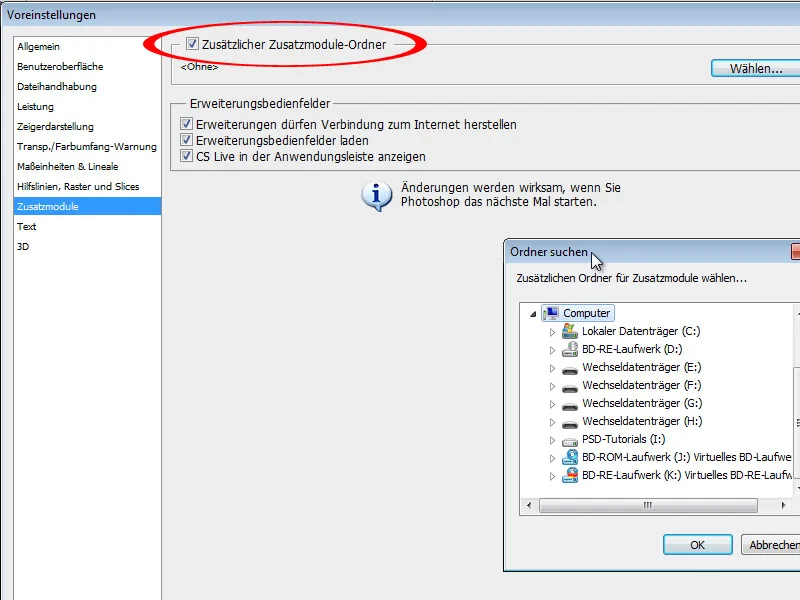
3 žingsnis:
Iš naujo paleidus "Photoshop", filtras rodomas meniu>Filter>VanDerLee.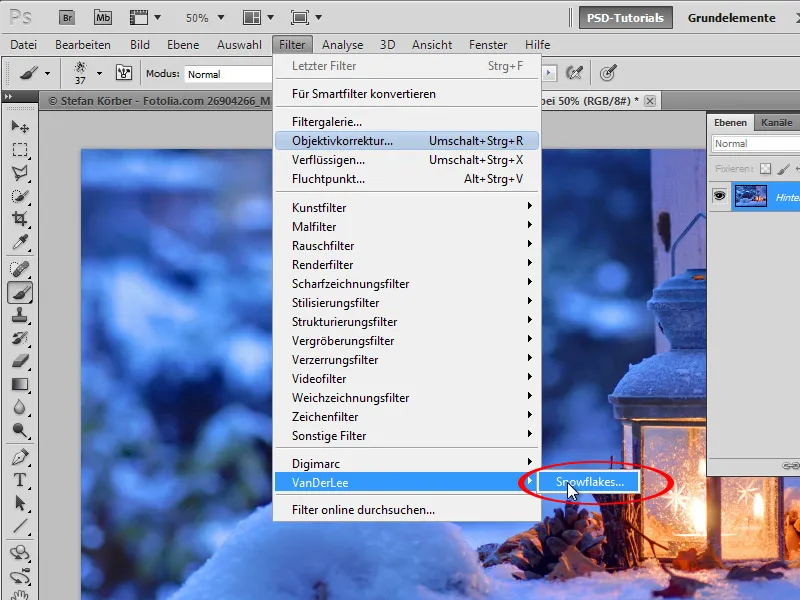
4 žingsnis:
Čia turiu įvairių parinkčių dribsniams reguliuoti.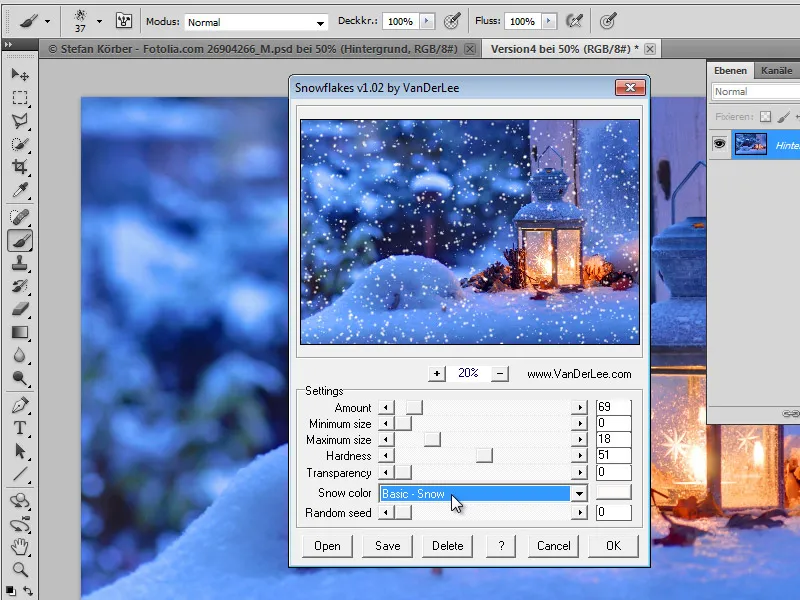
5 žingsnis:
Rezultatas neatrodo visiškai tikroviškas. Tačiau aš taip pat galiu dribsnius pridėti į papildomą sluoksnį, o ne tiesiai į fono sluoksnį.